IntelliJ IDEA创建普通的Java 项目及创建 Java 文件并运行的教程
最近突然看到这篇几年前随手记录的文章,居然浏览量那么高。看来很多小伙伴也开始从 Eclipse 转到 IDEA,这里为了让大家更好的掌握 IDEA 的使用,我建议大家可以看看下面这个 IDEA 教程。
IDEA 教程:IntelliJ-IDEA-Tutorial
首先,确保 IDEA 软件正确安装完成,Java 开发工具包 JDK 安装完成。
IntelliJ IDEA下载地址:https://www.jetbrains.com/idea/download/#section=windows
JDK 下载地址:http://www.oracle.com/technetwork/java/javase/downloads/index.html
IDEA 的 Java 项目 (Project) 则相当于 Eclipse 的工作空间 (workspace) 的概念。
一、创建 Java 项目:
1、打开 IDEA 软件,点击界面上的 Create New Project
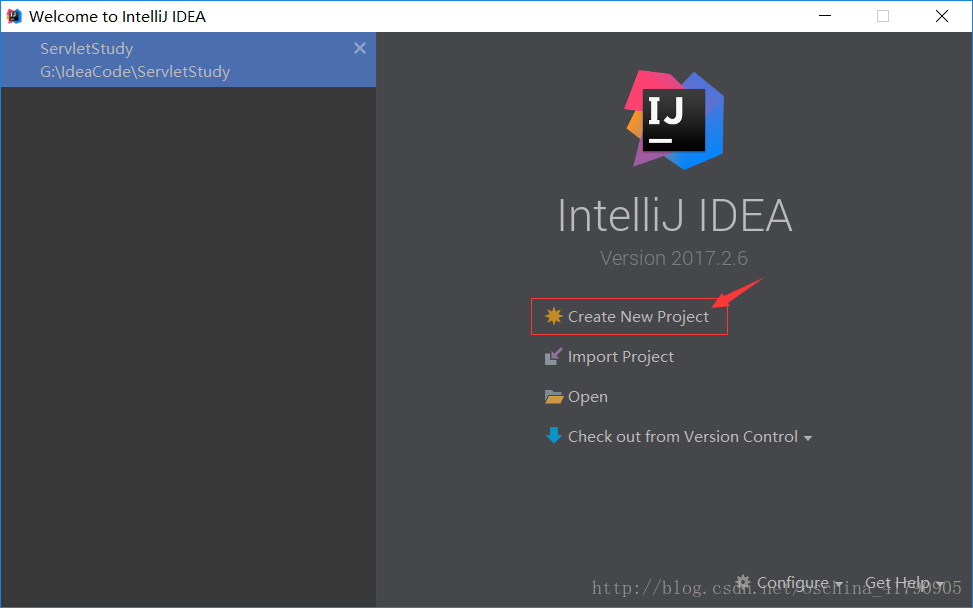
2、出现以下界面,选中 Java,然后选择 JDK,最后点击 Next,进行下一步(我的是 jdk1.8)

3、这里是选择生成项目时是否创建 Java 文件,勾选上 Java Hello World 后会生成一个默认的 Hello world 文件,点击 Next 进行下一步,

4、给项目命名,默认是 untiled,自己填个名字吧,最后点击 finish

5、项目创建完成

二、创建 Java 文件:
1、点击 src——>new——>package,创建一个文件包,并给包命名,与 Eclipse 的包类似;

给包命名

2、在包下面创建 Java 类文件,点击包名——>New——>Java Class;

给类文件命名


4、运行 Java 文件,点击 Run——>Run......;
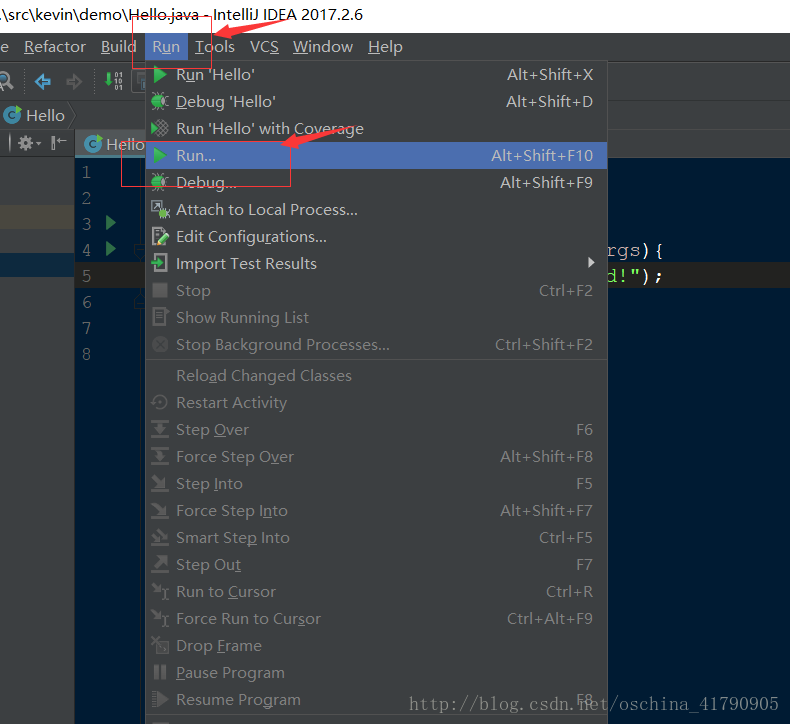
出现以下弹框,点击要运行的文件名,这里是 Hello;

运行结果

到此这篇关于IntelliJ IDEA创建普通的Java 项目及创建 Java 文件并运行的教程的文章就介绍到这了,更多相关IDEA创建Java 项目内容请搜索我们以前的文章或继续浏览下面的相关文章希望大家以后多多支持我们!
相关推荐
-
IntelliJ IDEA配置java环境及解决IDEA不能直接运行单个JAVA文件的问题
写Java代码选择IEDA的原因是我之前用的Pycharm写python,而IEDA和pycharm几乎一模一样的用法,而且IEDE可以写Java,Python等很多语言,只要安装了对应的插件:File->Settings->Plugins->Browse respositories- 安装IntelliJ IDEA 1.上官网下载IntelliJ IDEA 2.安装 下载jdk和jre JRE: Java Runtime Environment JDK:Java Development
-
IntelliJ IDEA Java项目手动添加依赖 jar 包的方法(图解)
1. 事先下载完成需要的javacsv.jar包. java项目在没有导入该jar包之前,显示如下图所示 2. 点击 File -> Project Structure(快捷键 Ctrl + Alt + Shift + s),点击Project Structure界面左侧的"Modules"显示下图界面 3. 在 "Dependencies" 标签界面下,点击右边绿色的 "+"号,选择第一个选项"JARs or director
-
在idea中将java项目中的单个类打包成jar包操作
JAR文件的全称是Java Archive File,即Java档案文件.JAR文件是一种压缩文件,与常见的ZIP压缩文件兼容,被称为JAR包. JAR文件与zip文件的主要区别是在JAR文件中默认包含了一个名为META-INF/MANIFEST.MF的清单文件,这个清单文件是在生成JAR文件时系统自动创建的. 打包jar包 1.先创建一个要打包成jar包的类 2.File -> Project Structrue -> Artifacts -> + -> JAR -> fr
-
IntelliJ IDEA 2020.2.3永久破解激活教程(亲测有效)
idea官方推送了2020.2.3版本的更新,那么大家最关心的问题来了,之前激活idea2020.2.2的方法还能用吗?如果不能,那么要如何永久免费激活idea2020.2.3版本? idea下载链接(对应版本号下载): https://www.jetbrains.com/idea/download/other.html 由于是小版本升级,所以没什么太多的改动,基本上都是一些bug的修复,具体修复了什么bug,大家可以点击bug链接过去详细了解. 功能没有改动,UI上面也没有什么变化,启动界面什
-
Intellj Idea中的maven工程Java文件颜色不对,未被识别的解决
问题: 打开一个新的maven工程,发现.Java文件是这样的: 其实是编辑器未识别成maven工程. 解决: 1.点击侧边栏Maven 2.选择导入工程的pox.xml文件 3.恢复正常 补充知识:idea项目在maven projects中显示灰色的解决办法 在使用idea的过程中,遇到其中一个maven模块变成灰色,如下所示: 造成这个的原因可能是忽略了maven模块,可以尝试如下解决方法:在idea中maven的setting中找到ignored files,看右边的面板中是否将变灰的m
-
Intellij IDEA导入JAVA项目并启动(图文教程)
最近有很多同学,竟然不知道如何使用Intellij IDEA打开Java项目并启动 现在来讲一下,希望不要忘记了 1.打开IDEA开机页面 Maven项目 2.Maven项目是以pom文件引入各项jar包的 在点击lmport Project,然后在点击pom.xml,再点击Open 3.再点击Next 4.如果是公司的私服,还需要勾选nexus 5.继续点击下一步 6.选择Jdk版本,点击下一步 7.点击Finish 8.找到主方法,点击运行 maven项目导入完毕 如果是有jar包的Java
-
IDEA2020.2.2激活与IntelliJ IDEA2020注册码及IntelliJ全家桶激活码的详细教程(有你足矣)
申明:本教程 IntelliJ IDEA 破解补丁.激活码均收集于网络,请勿商用,仅供个人学习使用,如有侵权,请联系作者删除不花钱 的方式 IDEA 2020.2 激活到 2089 年 注意: 本教程适用于 JetBrains 全系列产品 IDEA 2020.2 以下所有版本,请放心食用~ 文中有 IDEA 2020 所有版本下载 (包括历史版本 IDEA 2020.2) 二.下载最新的 IDEA 2020 版本安装包 可以选择从 IDEA 官网下载: https://www.jetbrains
-
IntelliJ IDEA创建普通的Java 项目及创建 Java 文件并运行的教程
最近突然看到这篇几年前随手记录的文章,居然浏览量那么高.看来很多小伙伴也开始从 Eclipse 转到 IDEA,这里为了让大家更好的掌握 IDEA 的使用,我建议大家可以看看下面这个 IDEA 教程. IDEA 教程:IntelliJ-IDEA-Tutorial 首先,确保 IDEA 软件正确安装完成,Java 开发工具包 JDK 安装完成. IntelliJ IDEA下载地址:https://www.jetbrains.com/idea/download/#section=windows JD
-
IntelliJ IDEA 创建 Java 项目及创建 Java 文件并运行的详细步骤
idea各版本激活码 IntelliJ IDEA 2020.1.2激活工具下载及破解方法免费可用至2089年(强烈推荐) IntelliJ IDEA 2020最新激活码(亲测有效,可激活至 2089 年) IntelliJ IDEA 2019.3激活破解的详细方法(亲测有效,可激活至 2089 年) IDEA2020.2.2激活码与IntelliJ IDEA2020注册码及IntelliJ全家桶激活码的详细教程(有你足矣) IntelliJ IDEA 2020.2.3永久破解激活教程(亲测有效)
-
详解Java项目中读取properties文件
下面1-4的内容是网上收集的相关知识,总结来说,就是如下几个知识点: 1.最常用读取properties文件的方法InputStream in = getClass().getResourceAsStream("资源Name");这种方式要求properties文件和当前类在同一文件夹下面.如果在不同的包中,必须使用: InputStream ins = this.getClass().getResourceAsStream("/cn/zhao/properties/test
-
使用eclipse创建java项目的方法
本文为大家分享了如何使用eclipse创建java项目,供大家参考,具体内容如下 首先,打开Eclipse,在工具栏依次点击[File]>>>[New]>>>[Other],这个窗口显示的所有我们可以新建的项目类型,上面有个搜索框可以输入你想新建什么样的项目 我们在搜索框里输入[java],然后下面会列出符合要求的列表,我们点击一下[Java Project],然后点击[Next] 这里要输入你JAVA项目的名称了,我测试一下,就输入HelloWorld,你可以输入你想
-
IDEA创建Java项目导出Jar包运行
第一步:创建Java项目 下图中的勾去掉: 下图中输入项目名称,选择存放位置(可随意选择) 上图中点击Finish后即可完成java项目的创建. 第一次创建会出现: 不是第一次可能会出现: 第二步:编写程序 输入包名,创建class,创建main方法. 三处都可以运行main方法,红框为结果. 第三步:导出jar包 选择main方法的java文件 点击确认后会生成下图中的文件 生成jar包 第四步:运行jar包 把jar包拷贝到E盘(随意)下,按住shift+鼠标右键,在此处打开命令行窗口,执行
-
python使用Pycharm创建一个Django项目
本文为Django项目创建的简单介绍,更为详细的Django项目创建,可以参考如下教程: Django入门与实践-//www.jb51.net/article/64109.htm Pycharm 版本: Professional 2017.1 Django 版本: 1.8.7 在软件安装和环境配置完成后,打开Pycharm. Step 1. 点击 File --> New Project 弹出如下窗口: 图中编号1处为项目位置:编号2处为使用的模板语言类型,默认为Django模板语言:编号3处是
-
改善Java代码之慎用java动态编译
动态编译一直是Java的梦想,从Java 6版本它开始支持动态编译了,可以在运行期直接编译.java文件,执行.class,并且能够获得相关的输入输出,甚至还能监听相关的事件.不过,我们最期望的还是给定一段代码,直接编译,然后运行,也就是空中编译执行(on-the-fly),来看如下代码: public class Client { public static void main(String[] args) throws Exception { //Java源代码 String sourceS
-
IntelliJ IDEA 2022.1.1创建java项目的详细方法步骤
目录 前言 1.创建一个新项目 2.配置项目参数 3.新建一个模块 4.配置项目结构 5.新建个类 6.开心敲代码 总结 前言 新版idea对许多窗口进行了改变,若老师用的版本不一样的话,作为初学者可能跟不上老师的节奏,我学习的时候看见操作不一样就很迷茫,后来研究了一下,分享一下自己的操作,如有错误,还希望大家多多批评指正. 1.创建一个新项目 首次打开IntelliJ IDEA 2022.1.1后,是这个窗口.先NEW它一个Project! 2.配置项目参数 点击NEW PROJECT之后,就
-
新版本IntelliJ IDEA 构建maven,并用Maven创建一个web项目(图文教程)
之前都没试过用maven来管理过项目,但是手动找包导包确实不方便,于是今天用2016版的IDEA进行了maven的初尝试. 打开IDEA,创建新项目: 然后选择Maven,以及选择自己电脑的jdk: 接下来自定义GroupId以及ArtifactId,这里只是demo,所以随便命名了 然后自定义项目名,Finish: maven创建完毕 maven中,第一次创建会在src下生成main/java以及main/resources目录,src中的test目录是要自己创建的,test目录的中代码不会被
-
Intellij IDEA 旗舰版创建 Spring MVC 项目踩过的坑
学生可以申请Intellij IDEA旗舰版免费试用!我终于可以暂时不用折腾社区版啦啦啦啦啦!!! IDEA旗舰版可以直接创建Spring MVC项目,但创建后的项目并不是直接就可以运行,还需要进行一些配置. 一.创建项目 打开Intellij IDEA,创建项目(CreateNewProject): 在左边选择 "Spring",然后右边勾选"Spring MVC",下面的"WebApplication"应该会自动勾选,如果没有,则手动勾选上:
随机推荐
- VUE2实现事件驱动弹窗示例
- 与MSSQL对比学习MYSQL的心得(六)--函数
- MSSQL内连接inner join查询方法
- 系统安全之加密与解密的应用技巧与使用方法
- Nginx一个IP如何配置多个站点的方法教程
- for循环连续求和、九九乘法表代码
- CodeIgniter针对数据库的连接、配置及使用方法
- 通过修改配置真正解决php文件上传大小限制问题(nginx+php)
- Cocos2d-x学习笔记之Hello World!
- Android编程之高效开发App的10个建议
- MySql 5.7.17 winx64的安装配置详细教程
- table对象中的insertRow与deleteRow使用示例
- ASP 支持中文的len(),left(),right()的函数代码
- 华为RAID 1阵列卡设置教程图文详解
- Powershell小技巧之播放WAV声音
- 利用jQuery的动画函数animate实现豌豆发射效果
- Android实现带头像的用户注册页面
- java简易文本分割器实现代码
- 轻松实现Android仿淘宝地区选择功能
- C语言实现清空指定文件夹中所有文件的方法

